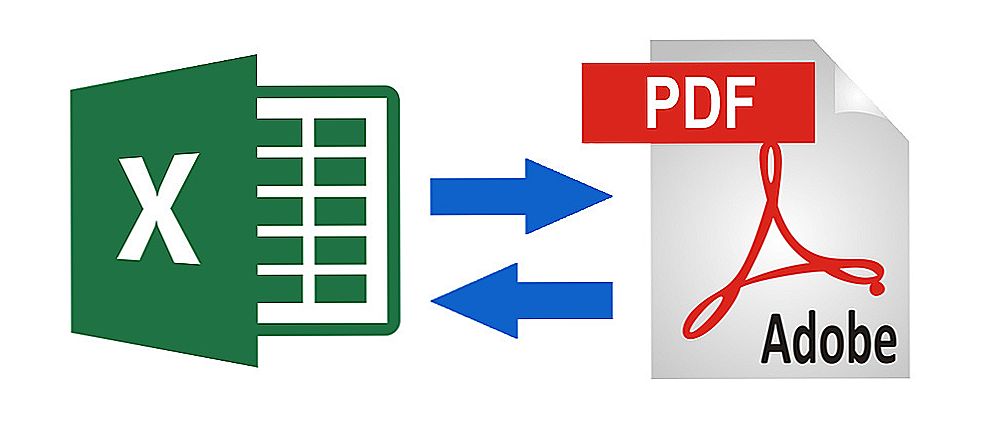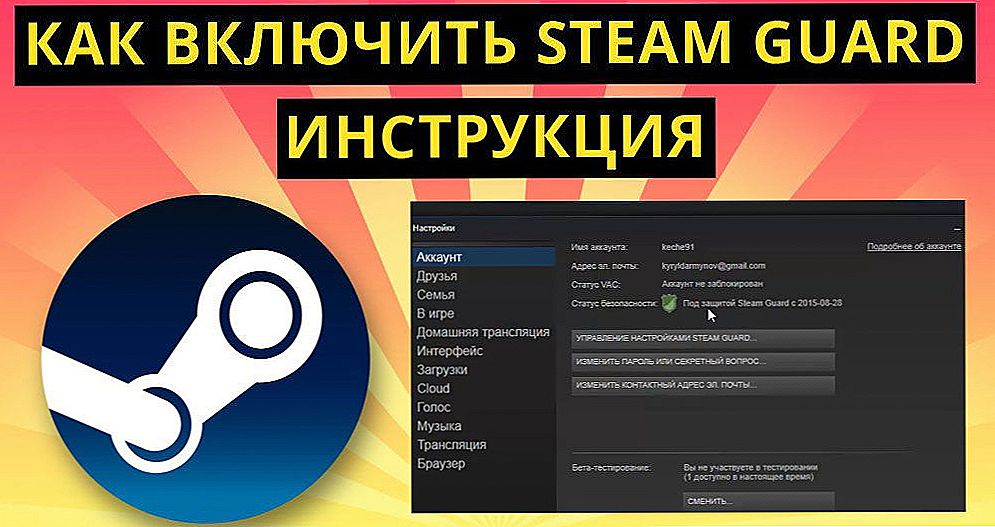Moderní používatelia výpočtovej techniky sa neobmedzujú na používanie len technického zdroja samotného zariadenia. Pomocou počítačového vybavenia si môžete navštíviť rôzne weby na internete a od nich získať užitočné informácie. Je dobré, ak balík poskytovateľov služieb nesprevádza žiadne dopravné obmedzenia. V takomto prípade nemôžete ani premýšľať o tom, koľko ste sedeli na internete, koľko obsahu ste chceli stiahnuť. Ak používate paket doprevádzaný určitým dopravným limitom, musíte udržiavať príslušné ovládacie prvky, aby ste neprekročili nastavený limit.

Dokonca aj na pozadí, OS môže spotrebúvať prevádzku. Ako obmedziť jej chuť - v našom novom článku
Bohužiaľ, niekedy musíte čeliť nepríjemnému "prekvapeniu", ktorého vinníkom je váš operačný systém Windows 10. Bez vašej túžby intenzívne požíva vašu návštevnosť. Samozrejme, že sa pravdepodobne nebudete tešiť z takých "výstredností" systému Windows 10, pravdepodobne nebudete radšej robiť nič. A práve tak, nečinnosť povedie k tomu, že vaše Windows 10 vyčerpá všetku prevádzku, v dôsledku čoho jednoducho nemôžete vstúpiť na internet, v extrémnom prípade budete musieť uhradiť dodatočné náklady.Sme pripravení odhaliť tajomstvá, ako úspešne zaviesť kontrolu premávky, aké kroky treba podniknúť, aby ste odstránili svoje mimoriadne náklady.
obsah
- 1 Spôsoby zníženia spotreby dopravy
- 1.1 Monitorovanie nástrojov
- 1.2 Zakázať aktualizácie operačného systému
- 1.3 Zakázať aktualizácie aplikácií OS
Spôsoby zníženia spotreby dopravy
Nepokúšajte sa rozlúčiť s operačným systémom Windows 10 len preto, že je to tak nemilosrdne jesť vašu prevádzku. V zásade môže byť operačný systém "skopírovaný" tým, že nad ním ovládate, čo mu umožňuje vykonávať iba tie akcie, ktoré konkrétne schváliť. Nie je to tak ťažké, ale je dôležité prispôsobiť sa tomu, že budete musieť ešte urobiť niekoľko manipulácií.
Monitorovanie nástrojov
Odporúčame, aby ste najprv zistili, ako sa vaša návštevnosť spotrebuje. To je obzvlášť dôležité robiť, keď máte takýto problém po inštalácii systému Windows 10. Za týmto účelom najprv zadajte "Nastavenia", potom postupujte podľa riadku "Sieť a internet" a potom v ľavej časti okna, vyberte druhý riadok "Využitie dát", kliknite nad ním. Ihneď sa dostanete na stránku, na ktorej informáciách sa zobrazí, ako bola vaša návštevnosť minulý mesiac.
Ak máte záujem o to, aký konkrétny program tak neúprosne prináša návštevnosť, odporúčame vám kliknúť na riadok "Podrobnosti o používaní". Ihneď po tom sa na obrazovke zobrazí zoznam, v ktorom budú uvedené všetky programy a aplikácie nainštalované v systéme Windows 10, ktoré bez vášho vedomia budú spotrebúvať internetového poskytovateľa, ktorý presahuje jeho limit.
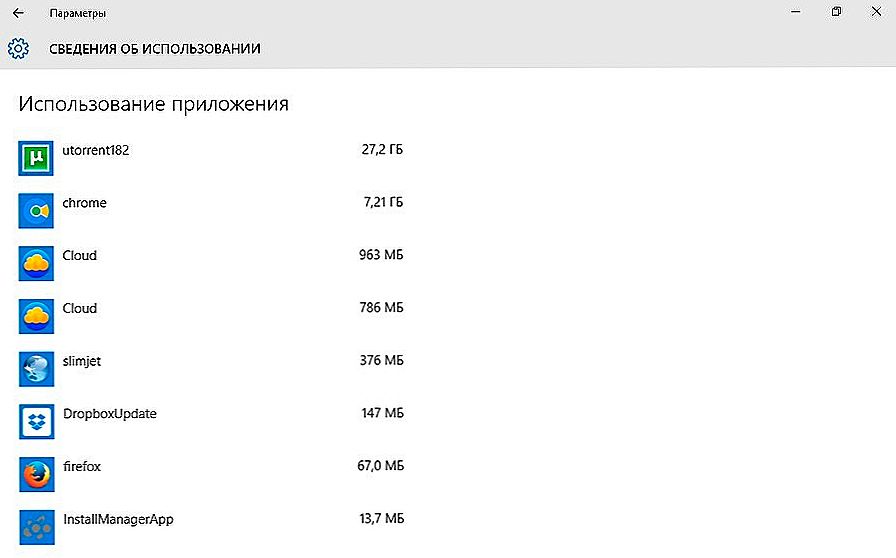
Zobrazuje štatistiky návštevnosti aplikácií.
Samozrejme vám odporúčame, aby ste sa s týmto zoznamom oboznámili a ihneď odstránili z nich tie aplikácie, ktoré vás nezaujímajú, nikdy ich nepoužívate. Ak je program zaujímavý pre vás, ale ste si všimli, že je tiež aktívne jesť váš internetový limit, potom odporúčame skrotiť jeho "voracity". Faktom je, že väčšina aplikácií je zameraná na automatické sťahovanie aktualizácií. Takéto akcie samozrejme vyvolávajú spotrebu väčšieho počtu internetových zdrojov. Aby ste nemuseli minúť mesačný limit tak bezmyšlienkovo, musíte prevziať kontrolu nad automatickou aktualizáciou softvéru. Ak nie je naliehavá potreba takejto aktualizácie, odporúčame ju jednoducho vypnúť.Dokonca aj vtedy, keď je to potrebné neskôr, môžete proces aktualizácie spustiť manuálne.
Zakázať aktualizácie operačného systému
Vývojári softvéru vždy implementujú automatické aktualizácie pre mnohé programy, ako aj pre operačné systémy. To je dobrý návrh od vývojárov, pretože kódy sú vložené do aktualizačných súborov, ich činnosť je zameraná na nápravu nedostatkov odhalených v procese priameho používania softvéru.
Operačný systém je takisto navrhnutý vývojármi na systematické prijímanie aktualizačných súborov, takže pri nízkych prevádzkových nákladoch pridelených poskytovateľom je užitočné "poučiť" o tomto a samotnom systéme Windows 10 o takých existujúcich obmedzeniach. Je to jednoduché, ak postupujete niekoľkými krokmi za sebou. V ľavom dolnom rohu je ikona sieťového pripojenia, kliknite na ňu pravým tlačidlom myši. V zobrazenom zozname nájdite riadok "Sieť" kliknite na túto položku. V okne, ktoré sa otvorí, vyberte možnosť Wi-Fi a kliknite na ňu. Vyhľadajte presne svoju bezdrôtovú sieť, prejdite na ňu a potom prejdite na riadok "Rozšírené nastavenia".Na novej stránke, ktorá sa otvorí, sa zobrazí výzva na zlepšenie kontroly, aby ste vytvorili obmedzené spojenie.
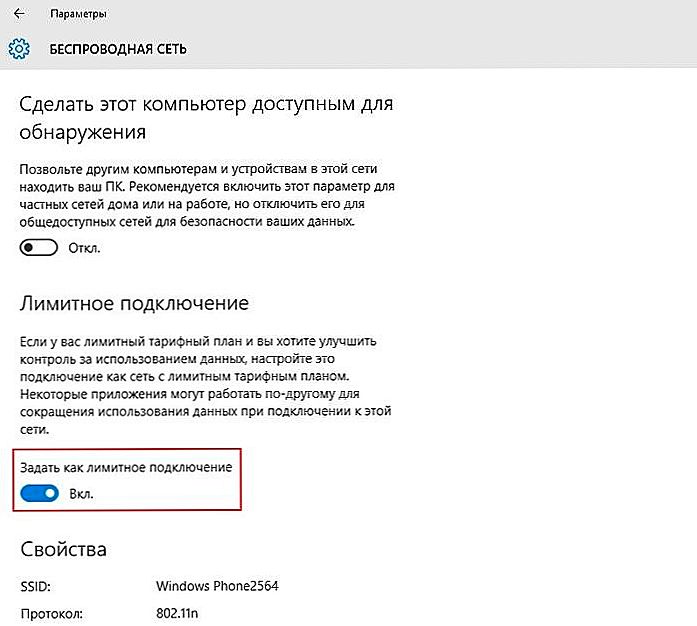
V tomto prípade budú aplikácie obmedzené v súvislosti s aktualizáciou zdrojov.
A je tiež dôležité mať na pamäti, že systém Windows 10 je pripravený aktualizovať nielen z oficiálnych webových stránok spoločnosti Microsoft, ale aj z iných zdrojov. To umožňuje rýchlo aktualizovať operačný systém. Avšak spolu s tým prevádzkovateľ prevádzkuje viac prevádzky, pretože je nielen aktualizovaný z rôznych zdrojov, ale tiež distribuuje samotný zdroj a zvyšuje spotrebu dopravy. Princíp tejto aktualizácie je identický s rozdelením torrentu.
Ak chcete vylúčiť takéto nežiaduce dôsledky pre vás, keď niekto práve "zjede" prevádzku pridelenej vám, choďte na "Parametre", potom nájdite možnosť zodpovednú za aktualizáciu a bezpečnosť a potom okamžite prejdite na sekciu, kde sú nastavené parametre Aktualizácie systému Windows. Ďalej budete musieť znova vykonať prechod tým, že najskôr prejdete na "Rozšírené nastavenia" a potom prejdete cez riadok s výzvou, aby ste si vybrali ako a kedy prijímať aktualizačné súbory. Teraz určite nájdete možnosť ponúknuť aktualizácie z rôznych zdrojov, musíte ju vypnúť.
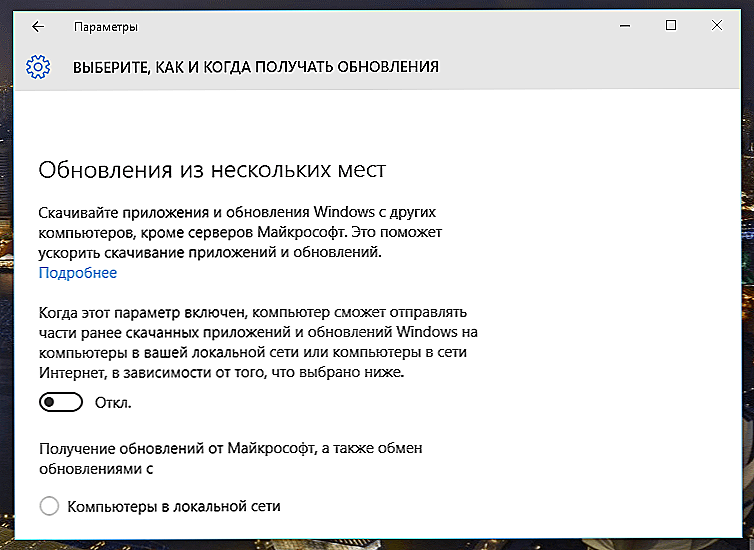
Zakázať aktualizáciu z viacerých miest v systéme Windows 10
Zakázať aktualizácie aplikácií OS
Aktualizácia "miluje" nielen Windows 10, ale aj tie aplikácie, ktoré boli pôvodne nainštalované s operačným systémom. Môžete tiež zakázať ich automatickú aktualizáciu, ale iba prostredníctvom parametrov samotného obchodu Windows.
Najprv spustite úložisko aplikácií systému Windows, potom umiestnite kurzor myši na ikonu profilu a kliknite na "Zoznam možností", ktorý sa otvorí. Teraz nájdete položku Aktualizovať aplikácie automaticky, kliknite na ňu. V novom okne sa zobrazí zoznam aplikácií, vedľa ktorých bude prepínač nastavený, presuňte posúvač na "Disabled". Potom sa dokonca aplikácia, ktorá "poteší" vašu návštevnosť s potešením, už nebude schopná to urobiť, respektíve sa zbavíte takéhoto vážneho problému.
Nezabudnite zistiť, čo máte pri štarte. Niekedy samotný používateľ nemá podozrenie, že vždy má torrent v aktívnom režime, ktorý sa podieľa na extra-ekonomickom využití prevádzky. Odstráňte a vyžadujú podobné aplikácie od spustenia. Je dôležité mať na pamäti, že aj aplikácia, ako je Skype, prináša prevádzku vo veľmi veľkých častiach, najmä v čase videohovorov.
Docela aktívne ťahanie dopravných prehliadačov, bez ktorých nemôžete robiť, ale vývojári sa obávali, že by ste mohli podvádzať a ušetriť, a znížiť spotrebu zdrojov internetu. K tomu môžete použiť najmä aplikáciu Google Chrome, ktorá sa nazýva "Sledovanie dopravy".
Je užitočné zakázať synchronizáciu parametrov operačného systému. Môžete to urobiť jednoducho tak, že prejdete na "Možnosti" a potom prejdete na "Účty". Tam môžete nájsť možnosť, ktorá je zodpovedná za synchronizáciu, resp. Zakázať.
Takže ak neostanete nečinní, ale snažíte sa zlepšiť výkonnosť systému, znížiť spotrebu dopravy, pomocou našich odporúčaní, potom takmer okamžite budete môcť pocítiť pozitívne zmeny. Nebojte sa ťažkostí, nie sú tak hrozné, ako sa pôvodne zdajú, prekonajte problémy, vyzbrojené užitočnými znalosťami.